怎么在Windows资源管理器标题栏显示进程ID
现在大部分人使用的都是Windows系统,有些用户想知道怎么在Windows资源管理器标题栏显示进程ID,接下来小编就给大家介绍一下具体的操作步骤。
1.具体如下
1. 首先第一步鼠标右键单击左下角【开始菜单】图标,在弹出的菜单栏中根据下图所示,点击【运行】选项。
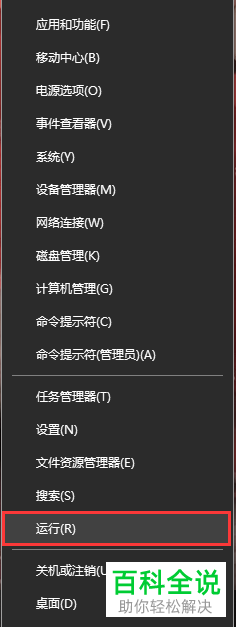
2. 或者根据下图箭头所指,按下【win+R】快捷键,同样可以打开【运行】窗口。

3. 第三步打开【运行】窗口后,根据下图所示,在方框中输入【regedit】并点击【确定】选项。
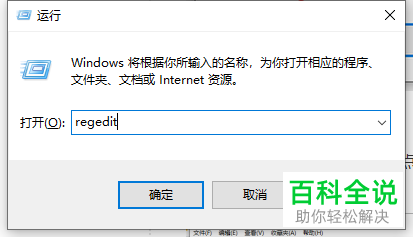
4. 第四步打开【注册表编辑器】窗口后,根据下图所示,在上方地址栏中输入【计算机\HKEY_LOCAL_MACHINE\SOFTWARE\Microsoft\Windows\CurrentVersion\Explorer】并按下【回车】键。

5. 第五步鼠标右键单击【Explorer】文件夹,在弹出菜单栏中根据下图所示,依次点击【新建-DWORD (32位)值】,接着将该选项重命名为【ShowPidInTitle】。
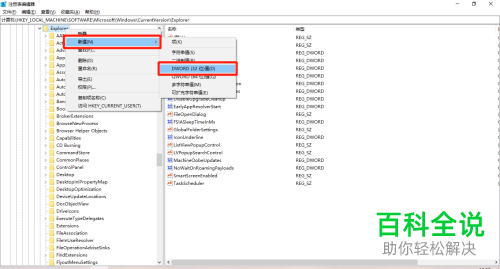
6. 第六步鼠标右键单击【ShowPidInTitle】选项,在弹出的菜单栏中根据下图所示,点击【修改】。
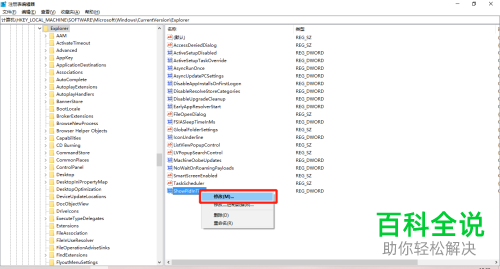
7. 第七步在弹出的窗口中,将【数值数据】设置为【1】,接着根据下图箭头所指,点击【确定】选项。

8. 最后根据下图箭头所指,依次点击【开始菜单-电源-重启】选项,将电脑重新启动使配置生效。

以上就是怎么在Windows资源管理器标题栏显示进程ID的方法。
赞 (0)

